Comment contrôler votre Roku à partir de Google Chrome avec Remoku
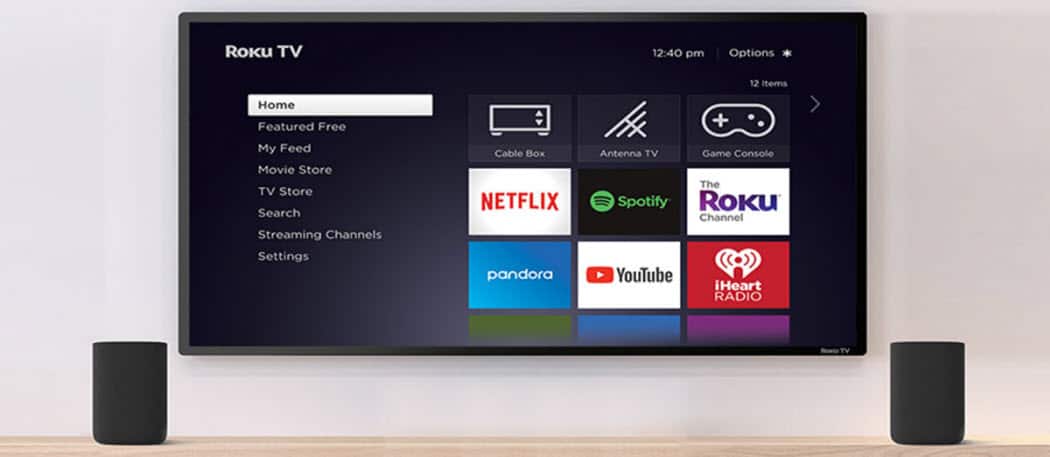
Regarder votre Roku tout en travaillant sur un ordinateur portable dans le salon est un phénomène courant. Alors, pourquoi ne pas faciliter le contrôle du décodeur à partir de votre navigateur.
L’un des avantages du Roku est qu’il estne manque pas de télécommandes virtuelles que vous pouvez utiliser avec elle. Il existe une solution disponible pour pratiquement toutes les plateformes mobiles. En voici une intéressante, celle que vous pouvez utiliser depuis Google Chrome et appelée Remoku. Cette fonction est idéale lorsque vous utilisez votre ordinateur portable tout en rattrapant votre retard sur Breaking Bad.
Roku Remote Chrome Extension
Après avoir installé l'extension Remoku dans Chrome,Cliquez sur l'icône «R» dans le coin supérieur gauche. Cela fait apparaître une télécommande virtuelle et la première chose à faire est de cliquer sur Paramètres pour pouvoir trouver le Roku sur votre réseau.
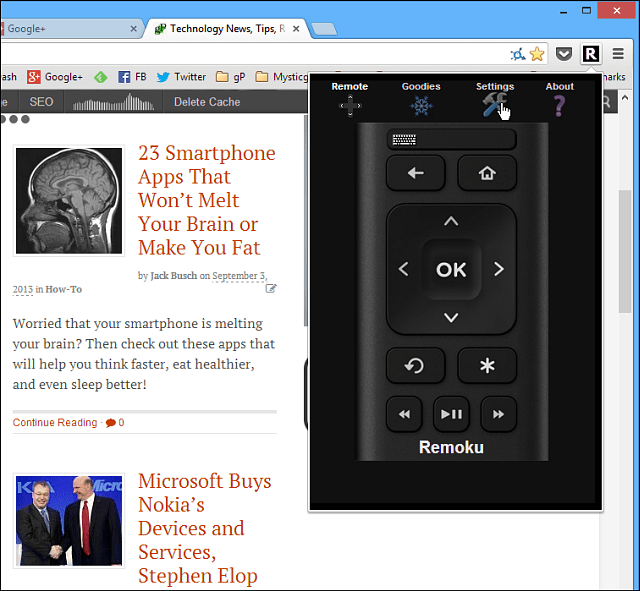
Vous pouvez maintenant rechercher votre Roku ou entrer l’adresse IP manuellement. Si vous recherchez le Roku, le processus est lent et fastidieux, ajoutez-le simplement manuellement.
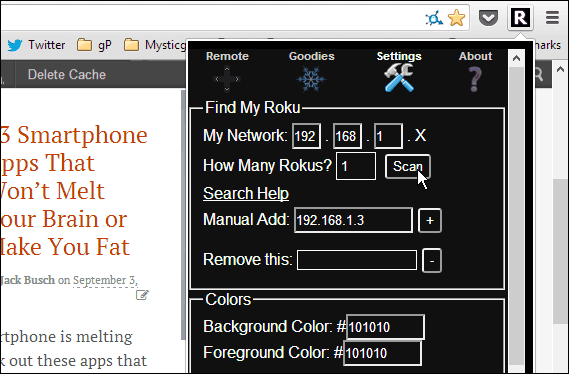
Pour trouver votre adresse IP Roku, allez à Paramètres> À propos de et vous trouverez l’adresse IP listée sous votre compte.
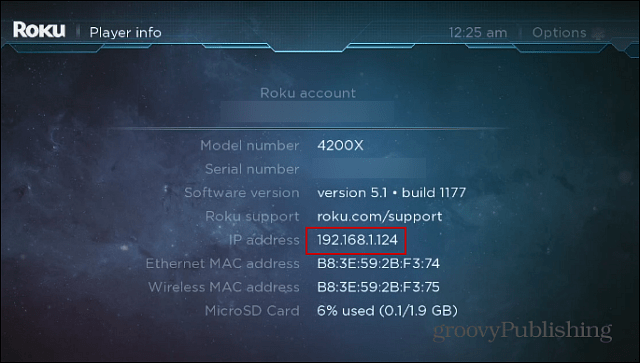
Entrez simplement l'adresse de votre écran dans le champ Ajout manuel, puis cliquez sur le bouton «+». Vous avez la possibilité de lui donner un nom - au cas où vous auriez plusieurs boîtes Roku dans votre maison.
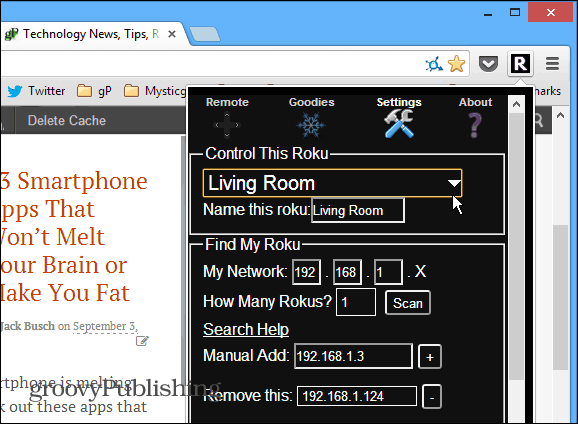
Après cela, cliquez sur le bouton Distant et simplementUtilisez la télécommande virtuelle à l'écran pour faire défiler les chaînes et les applications et gérer la lecture, comme vous le feriez avec la télécommande physique ou une application Roku Remote sur votre smartphone.
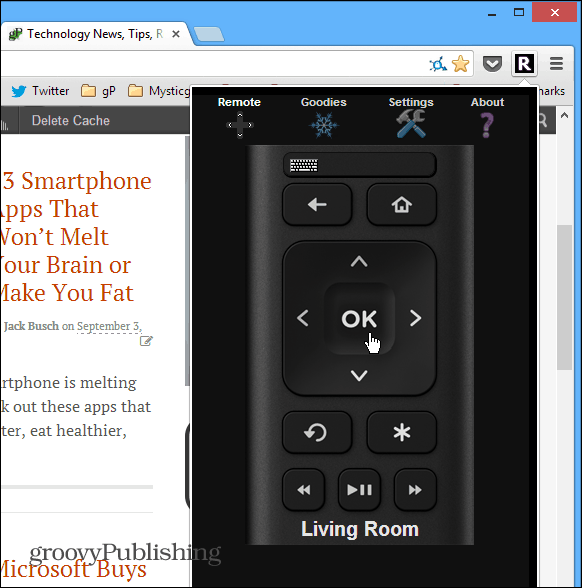
Une autre fonctionnalité intéressante que tous ces virtuelsoffre des télécommandes est un clavier facile à utiliser. Cela facilite la connexion aux services et les recherches beaucoup plus facile que de pointer la télécommande vers le téléviseur et de rechercher et de parcourir le clavier à l'écran. Par exemple, ici, j'ai navigué jusqu'à Search et saisi «château de cartes» rapidement sur mon clavier physique - beaucoup plus facile!
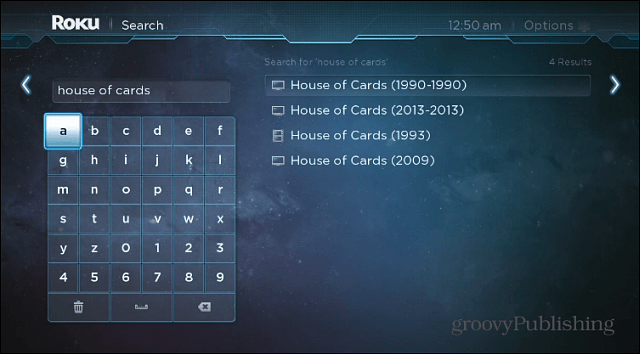
La navigation est fluide et je la trouve personnellementplus facile que d’utiliser une application distante sur un appareil Android ou iOS puisque j’utilise la souris pour des clics de bouton précis. Si vous voulez être vraiment geek avec cela, vous pouvez utiliser la section Goodies et utiliser des macros comprenant une ou plusieurs commandes. Cela vous permet d’appuyer sur plusieurs boutons et de créer des canaux en boucle, etc. Cette partie est assez geek et utilise beaucoup de code, alors vous voudrez peut-être vous en tenir à la fonctionnalité de base.
C’est une extension parfaite pour les moments où vous êtes assis sur le canapé, utilisez votre ordinateur portable pour travailler et êtes trop paresseux pour traverser la pièce et saisir votre télécommande ou votre téléphone.










laissez un commentaire